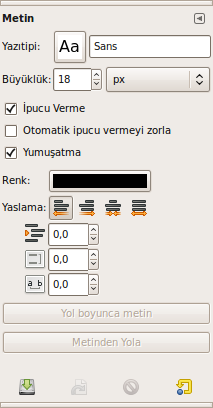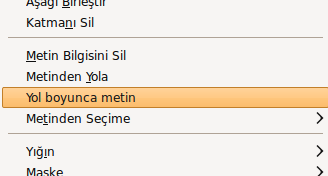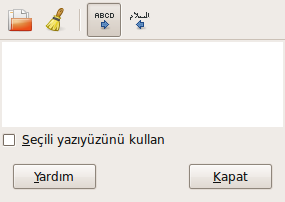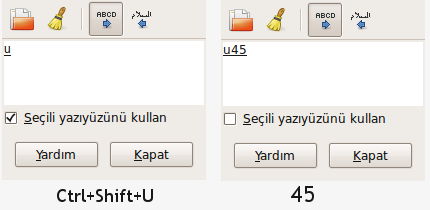Gimp metin aracı
Bu madde Gimp Araç Kutusu ile bağlantılıdır.
![]()
Metin Aracı (T), görüntüye metin yerleştirir. Bu aracı kullanarak görüntüye tıkladığınızda, GIMP Metin Düzenleyici kutusu açılır. Burada istediğiniz metni yazabilirsiniz. Yazılan metin Katman İletişim Kutusuna eklenir. Yazıyüzü kutusu ile, yazıyüzü rengini, metnin boyutunu değiştirebilir ve onu etkileşimsel olarak doğrulayabilirsiniz.
GIMP-2.6 sürümü ile yeni bir özellik eklendi: Fare işaretçisini tuvale tıklayıp sürükleme, sanki dikdörtgensel bir seçim olarak genişletip, taşıyabileceğin bir çerçeve çizer. Metin düzenleyicide yazdığınız yazı, bu çerçevede görülür ve çerçeve boyutuna otomatik olarak uygulanır. İstediğiniz herhangi bir anda çerçeveyi ayarlayabilirsiniz.
Fare işaretçisi çerçevenin merkezi etrafında dolaşırken, küçük çapraz oklar şeklini (![]() ) alır. Çerçeveyi ve onun içeriklerini taşımak için tıklayıp sürükleyin. Taşıma esnasında metni görebilirsiniz. Metin, çerçeve ile aynı yerde kalır. Çerçevenin boyutunu, köşelerden veya kenarlardan tıklayıp sürükleyerek, değiştirebilirsiniz.
) alır. Çerçeveyi ve onun içeriklerini taşımak için tıklayıp sürükleyin. Taşıma esnasında metni görebilirsiniz. Metin, çerçeve ile aynı yerde kalır. Çerçevenin boyutunu, köşelerden veya kenarlardan tıklayıp sürükleyerek, değiştirebilirsiniz.
Aracı etkinleştirme
Metin Aracına şu yöntemlerle erişilebilir:
Araç seçenekleri
Normalde araç seçenekleri bir aracı etkinleştirmek için, Araç kutusu altına eklenen bir pencerede gösterilir. Eğer orada bulunmuyorlarsa onlara Pencereler -> Rıhtımlanabilir Kutular -> Araç Seçenekleri yoluyla ulaşabilirsiniz. Bu işlem, belirtilen araç ile ilgili seçenek penceresini açar.
Yazıyüzü
Bu seçenek bazen yazıtipi olarak ta adlandırılır. Bu aracın yazıyüzü seçicisini açmak için Aa düğmesine tıklatın. Bu işlem, yazıyüzleri iletişim kutusunu ayrı bir pencerede açma yerine size açılır liste sunar.
Yazıyüzü seçicisinin altında şu özellikler sahip birkaç düğme bulunur:
- Yazıyüzü önizlemelerinin boyutlandırma,
- Liste veya Izgara olarak görüntüleme,
- Yazıyüzleri kutusunu açma.
Yüklü olan yazıyüzlerinden birini seçin. Seçiminizi yapar yapmaz, derhal metne uygulanır.
İpucu: Metninizin yazıyüzünü hızlıca değiştirmek için ,yazıyüzleri düğmesi üzerindeyken işaretleme aygıtınızın (farenin) tekerleğini kaydırabilirsiniz.
Boyut
Bu seçenek, yazıyüzünüzün boyutunu değiştirmenizi sağlar. Öntanımlı birim benek (px)'dir. Fakat açılır listeden bu birimi değiştirebilirsiniz. Şu an için benek olarak kullanılabilecek en büyük değer 8192'dir. Bu da tekbir karakterin yaklaşık 2890 mm (2,89 metre) boyutunda olması demektir. Örnek verecek olursak tekbir harfin yüksekliği bile normal bir evin odasına sığmaz.
İpucu verme
Küçük yazıyüzü boyutlarında temiz harfler oluşturarak karakterler düzenlemek için ayar belirteçlerini kullanır.
Otomatik ipucu vermeyi zorla
Bu seçenek, karakter yazıyüzünü daha iyi ifade ederek otomatik hesaplama yapmaya çalışır.
Yumuşatma
Yumuşatma seçeneği, metnin kenar ve köşelerini pürüzsüzleştirir. Az miktardaki bulanıklıkları ve kenarlardaki eğimleri kaldırır. KYM (RGB) renklerin olmadığı resimlerde yumuşatma kullanıldığında uyarı dikkate alınır.
Renk
Yazılacak metnin rengini belirler. Öntanımlı olan renk siyahtır. Var olan renk örneğindeki düğmeye tıklandığında, "Renk Seçici" iletişim kutusu açılır.
İpucu: Araç kutusunun renk alanındaki renge tıklayıp metin çerçevesinin içine bıraktığınızda, araç kutusundaki renk, metne uygulanır.
Yaslama
Bu seçenek altındaki "Sola hizalı", Sağa hizalı", "Merkezde" ve "Doldurulmuş" gibi dört seçekle metin herhangi bir konuma yaslanır.
Girintili yazım
İl satırın sol girintisini ayarlar.
Satır boşluğu
Metindeki ardışık satırlar arasındaki boşluğu ayarlar. Bu ayar etkileşimseldir: ayarı yapar yapmaz, metinde uygulanır. Buradaki sayı, satırların kendi aralarındaki boşluk değildir. Sadece bu boşluğa ne kadar benek ekleneceğini veya çıkartılacağını belirtir. Değer negatif olabilir.
Harf boşluğuna
Harfler arasındaki boşluğu ayarlar. Buradaki değer de yine harflerin kendi aralarındaki sayı değildir. Bu değer, boşluğa ne kadar benek eklenip/çıkartılacağını ifade eder. Negatif bir değer de olabilir.
Yol boyunca metin
Bu seçenek yalnızca yol varsa etkindir. Metin oluşturulduğunda, bir yol oluşturun veya alın ve onu etkinleştirin. Eğer metinden önce yolu oluşturursanız, yol görünmez olur ve onu yol kutusunu kullanarak görünür yapmalısınız.
Bu komuta ayrıca katman menüsünde de bulunur. Bu grup sadece katmanda metin varsa ortaya çıkar.
Eğer var olan metni kullanmak istiyorsanız, onu katman kutusundan etkinleştirmelisiniz. Bunun için Metin aracını seçin ve görüntü penceresindeki metne tıklatın.
Yol boyunca metin düğmesine tıklatın. Metin yol boyunca uzanır. Harfler kendi sınırlarıyla ifade edilir. Onların herbiri yol iletişim kutusunda ortaya çıkan yeni yolun bir bileşenidir. Tüm yol seçenekleri bu yeni yola uygulanmalıdır.
Metinden yola
Bu araç, seçili metinden yola bir seçim oluşturur. Herbir harf bir yol bileşeni ile kaplanır. Böylece, yol kontrol noktalarını taşıyarak harflerin şekillerini düzenleyebilirsiniz.
Metin düzenleyici
Metin Aracı ile görüntüye tıkladığınızda bu iletişim penceresi açılır. Buradaki metin, tuvalin en üst çerçevesinde gerçek zamanlı olarak gösterilir.
Yazmaya başlar başlamaz Katman iletişim kutusunda bir Metin katmanı oluşturulur. Katmana benzer bir görüntüde (üzerinde çalıştığınız resim veya .xcf resminde), bu metin katmanını etkinleştirerek ve ona çift tıklayarak metin düzenini doğrulayabilirsiniz. Diğer katmanlara uyguladığınız işlemleri bu metin katmanına da uygulayabilirsiniz.
Görüntüye başka bir metin eklemek için, metinsiz katmana tıklatın: yeni bir metin düzenleyici ortaya çıkacak ve yeni metin katmanı oluşturulacak. Bir metinden diğerine geçmek için, ilgilimetnin katmanını etkinleştirin ve ona tıklatın.
Unicode karakterler elde etmek için Ctrl+Shift+U tuş bileşenleriyle beraber karakterin onaltılık kodunu yazır. Örneğin:
BU örneğin solundaki görüntüde ilgili karakterlere basıldığında metin düzenleyicideki karakter görülüyor. Ardından sağdaki görüntüdeki gibi 45 yazarsak E karaterini elde ederiz. Her seferinde koddan sonra tekrar Ctrl+Shift+U tuşlarına basarak yeni yeni karakterler yazılabilir.
Bu özellik özel karakterler yazmaktan daha kullanışlıdır.
Metin düzenleyici seçenekleri
Metni dosyadan yükle
Metin düzenleyicideki klasör simgesine tıkladığınızda, "Metin dosyasını aç" penceresi açılır. Buradan yüklemek istediğiniz dosyası seçebilirsiniz. Dosyadaki tüm metin yüklenir.
Tüm metni temizle
Bu simgeye tıkladığınızda, görüntüdeki ilgili metni silersiniz.
Soldan sağa
Bu seçenek yazının soldan sağa doğru yazılmasını sağlar.
Sağdan sola
Bu seçenek, Arapça gibi dillerin yazım şekli olan sağdan sola doğru yazar.
Seçili yazıyüzünü kullan
Seçenekler iletişim kutusunu seçmediğiniz müddetçe yazıyüzü öntanımlı olarak kullanılmaz.
Not: Ayrıca Görüntüleri birleştirme altındaki Gimp metni kullanma maddesine bakınız.
Kaynak
Gimp Documentation 6.6. Text sayfası